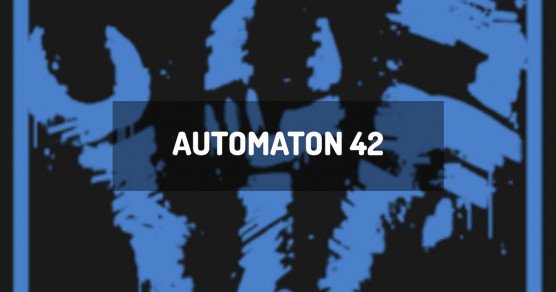Comment installer Automaton 42?
Pour installer la version cliente de Automaton 42 en local sur votre ordinateur, vous devez utiliser le launcher Twitch, permettant de lancer les modpacks provenant du site Curse.
- Téléchargez et installez le launcher: Launcher Twitch / Curse.
- Lancez le launcher.
- Cliquez sur
Modifications. - Cherchez le modpack
Automaton 42. - Sélectionnez la version de
Automaton 42qui est présente le serveur où vous voulez vous connecter et installez là. - Le modpack Automaton 42 est téléchargé et installé sur votre ordinateur. Cliquez dessus pour le lancer.
Comment installer un serveur Automaton 42?
Automaton 42 peut être installé en un clic avec notre installateur automatique, dans le panel d'administration de votre serveur Minecraft.
- Rendez-vous dans le panel d'administration.
- Cliquez sur
Version, Modpacks. - Cherchez
Automaton 42et validez. - Sélectionnez la dernière version de
Automaton 42et cliquez surInstaller. - Sélectionnez
Réinstaller mon serveur (destruction des données actuelles)puis cliquez surInstaller. - Votre serveur va automatiquement redémarrer sur Automaton 42.
Selon la version et/ou modpack, le serveur peut prendre plusieurs minutes pour redémarrer.
Vous n'avez rien d'autre à faire, Automaton 42 est installé sur votre serveur Minecraft!
Comment mettre à jour Automaton 42?
La mise à jour (update) de Automaton 42 est très facile. Une sauvegarde est effectuée automatiquement avant le lancement de la mise à jour, vous permettant de restaurer votre serveur si besoin.
- Allez dans le panel de gestion.
- Cliquez sur
Version, Modpacks. - Cherchez
Automaton 42et validez. - Sélectionnez la nouvelle version de
Automaton 42puis cliquez surInstaller. - Sélectionnez
Installer sans supprimer les données actuelles (mettre à jour), ensuite cliquez surInstaller. - Votre serveur va redémarrer après mise à jour de Automaton 42.
Cette opération peut prendre plusieurs minutes.
Et voila, Automaton 42 est à jour!
Version de Automaton 42
| Version de Automaton 42 | Build | Minecraft |
|---|---|---|
| TekkitLegendary 1.6 | dernière version | 1.7.10 |
| TekkitLegendary 1.5 | dernière version | 1.7.10 |
| TekkitLegendary 1.4 | dernière version | 1.7.10 |